قم بتوصيل محرك الأقراص بشريط مهام Windows 7
يجعل تثبيت العناصر في شريط المهام في Windows 7الملاحة أسهل بكثير. لسوء الحظ ، لا يمكنك تثبيت أي شيء. لا يمكنك تثبيت محرك الأقراص الثابتة افتراضيًا. هناك حل لذلك ، هذا أمر سهل. إليك الطريقة
أولاً ، انقر بزر الماوس الأيمن فوق منطقة فارغة على سطح المكتب واختر جديد >> ملف نصي.

الآن اسم هذا الملف النصي إلى شيء لا تنسى. إكس.
أنا هنا أقوم بتسمية محرك الأقراص الخارجي الذي أستخدمه لـ Plex Media Center والذي يحتوي على الكثير من مقاطع الفيديو والأغاني والصور إلى MediaDrive.exe. من المهم تغيير امتداد الملف من .txt إلى .exe.
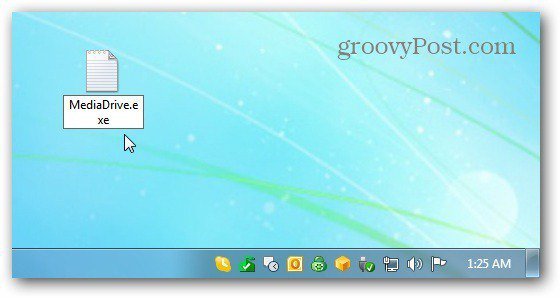
انقر فوق "نعم" في مربع الحوار الذي يسأل عما إذا كنت متأكدًا من رغبتك في إعادة تسمية امتداد الملف.
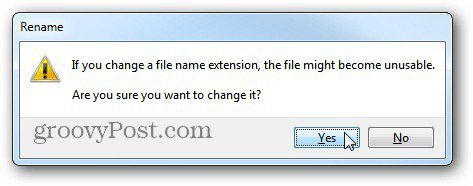
الآن ، قم بتثبيت الملف الذي أنشأته للتو على شريط المهام.
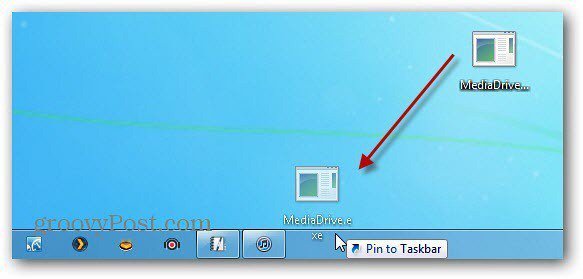
الآن بعد تثبيت الملف على شريط المهام ، انقر بزر الماوس الأيمن فوقه ، ثم انقر بزر الماوس الأيمن فوق اسمه من القائمة وحدد "خصائص".
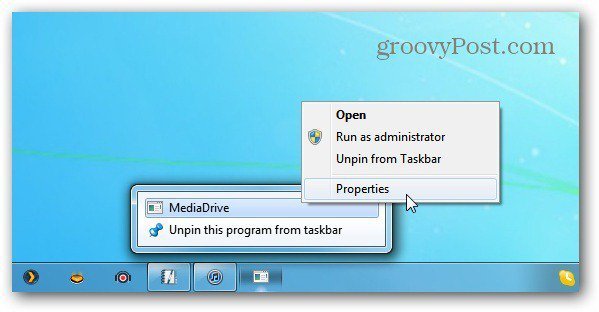
تأتي شاشة Drive Properties (خصائص محرك الأقراص). حدد علامة التبويب اختصار ، وأدخل في الحقول الهدف والبدء في محرك الأقراص الذي حددته.
على سبيل المثال ، قمت بتسمية محرك الأقراص الذي أستخدمه (Z:) الذي أدخلته في الحقل الهدف. إذا كنت تستخدم محرك أقراص يظهر في الكمبيوتر ، في حقل بدء التشغيل ، اكتب:٪ users٪ drive: - حيث Drive هو حرف محرك الأقراص الذي تريد فتحه.
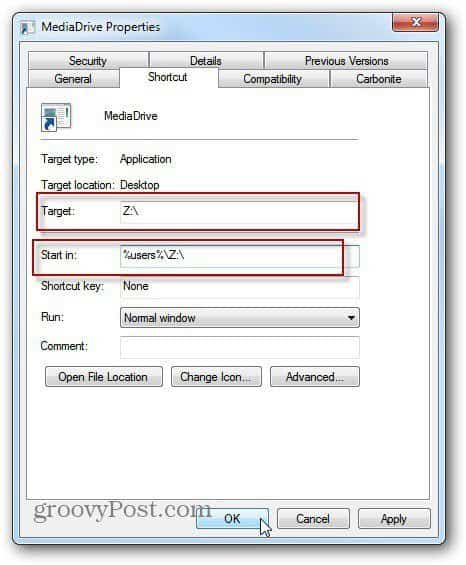
أثناء تواجدك في إطارات الخصائص ، يمكنك النقر فوق تغيير الرمز أيضًا. ثم حدد الرمز الذي تريد استخدامه. هنا اخترت أيقونة القرص الصلب.
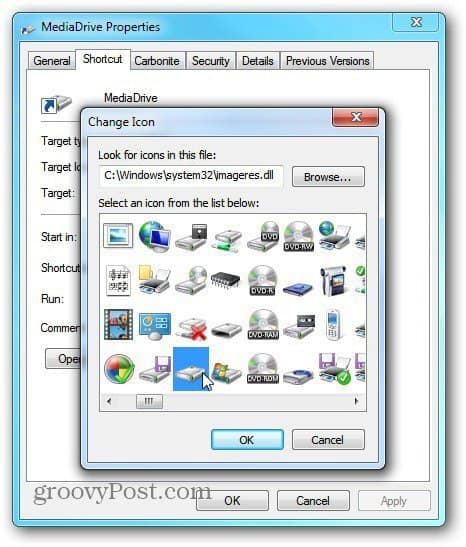
انقر فوق "موافق" في كلتا الشاشتين ، ثم سترى أيقونة محرك الأقراص الجديد على شريط المهام.
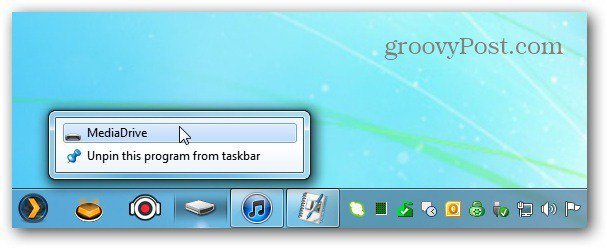









اترك تعليقا